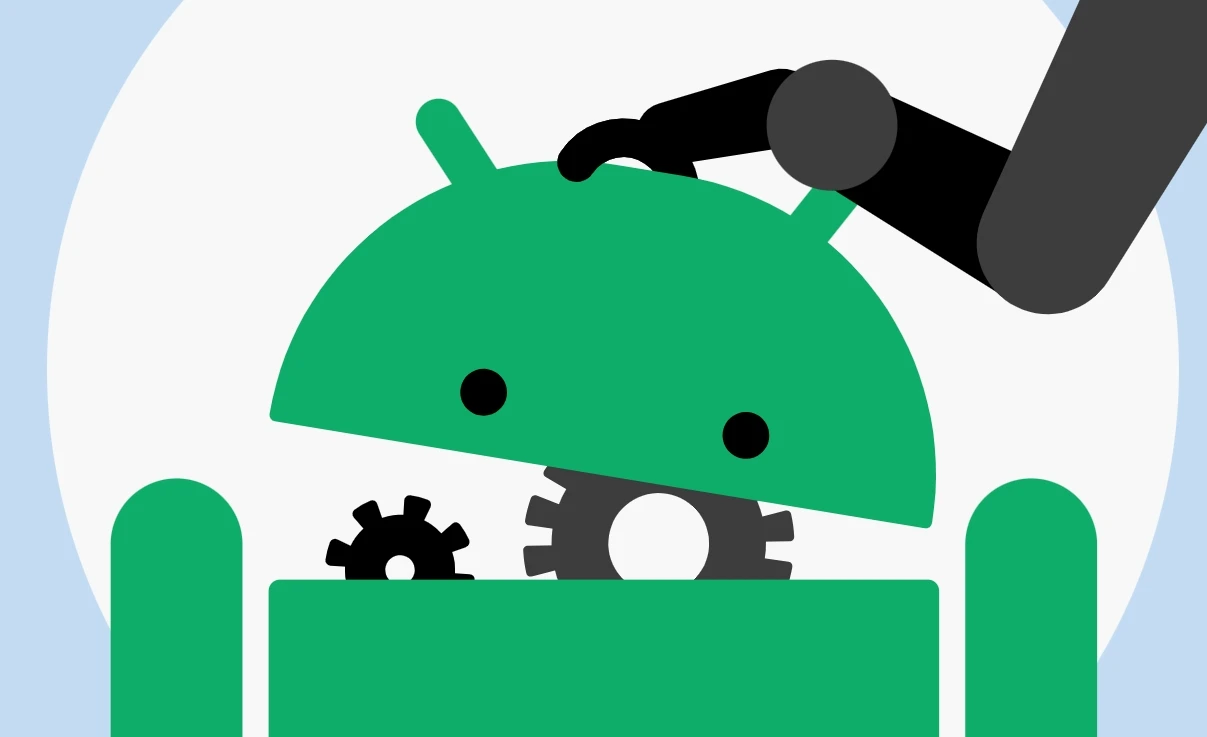Android dosyalar nereye indiriliyor sorusuna yanıt vermek için size güzel bir yazı hazırladık. Yazıda, birden çok indirilen dosyalara ulaşmak için öneriler yer almaktadır.
Haberimize geçmeden önce, telefonda veriler nereye indiriliyor sorusunu soranlar bazen verilere ulaşamadığında “Verilere nasıl ulaşabilirim?” sorusunu yöneltiyorlar. Bu veriler silinmediyse, cihaz içerisinde önbellek kısmının kontrol edilmesini öneriyoruz.
Android Dosyalar Nereye İndiriliyor?
İndirilenler klasörü, Android cihazlarda indirilen tüm dosyaların saklandığı yerdir. Bu klasör bir uygulama değil, sadece bir dosya klasörüdür. Bu klasöre erişmek için bir dosya yöneticisi uygulaması kullanabilirsiniz veya cihazınızı bir bilgisayara bağlayarak erişebilirsiniz.
Her Android cihazda bir dosya yöneticisi uygulaması bulunur. Üreticiye ve cihazınıza bağlı olarak adı değişebilir. Örneğin, Samsung cihazlarında genellikle “Dosyalarım” adında bir uygulama bulunurken, stok Android cihazlarda genellikle Google’ın kendi dosya yöneticisi uygulaması olan “Dosyalar” bulunur.
Bu örnekte, Google’ın Dosyalar uygulamasını kullanarak adımları anlatacağım, ancak diğer dosya yöneticisi uygulamalarında benzer adımlar izlenir.
Dosyalar uygulamasını kullanın: Android cihazlarda yer alan “Dosyalar” uygulamasını başlatın.
İndirilenler klasörüne erişin: Cihazda genelde ana ekran veya menüde “İndirilenler” veya “Downloads” gibi bir seçenek yer alır. Bu seçeneği bakın ve gördüyseniz “İndirilenler” klasörünü açın.
Dosyaları görüntüleyin ve yönetin: Dosyalar, genelde en yeniden eskiye doğru listelenmektedir. Bir dosyayı görüntülemek isterseniz veya paylaşmak isterseniz dosyaya dokunarak işlem yapabilirsiniz. Aynı şekilde verileri silmek için de seçenek var.
Toplu işlemler: İndirdiğiniz dosyaları toplu bir şekilde işlemek istiyorsanız, her dosyanın yanında bir onay kutusu vardır. Dosyalara bir süre parmağınızda dokunarak veya bir menü seçeneği varsa kullanabilirsiniz.
Android Dosyalarını Kontrol Etme Önerileri
Android cihazlarda indirilen dosyaları bulmak genellikle kolaydır. Ancak, bu dosyalar bazen kullanıcı tarafından değiştirilen ayarlar nedeni ile bulma süreci biraz karışık hale gelebiliyor.
Dosya yöneticisi uygulaması kullanın: Her akıllı cihazda genelde bir dosya yöneticisi uygulaması vardır. Bu uygulamayı açarak indirilen verilerin yer aldığı klasöre ulaşabilirsiniz.
Tarayıcınızın indirme geçmişine göz atın: Veri indirme işlemini bir web tarayıcısı kullanarak yaptıysanız, tarayıcının indirilenler geçmişine bakabilirsiniz.
İndirme bildirimi: Bir dosya indirildiğinde genelde bildirim alanında gösterilir. Eğer indirme sırasında bildirim aldıysanız, bu bildirime dokunarak dosyayı açabilir veya klasör simgesine dokunarak indirildiği klasöre ulaşabilirsiniz.
Varsayılan indirme yolu: Cihazın ayarlar alanında genelde varsayılan indirme yolu belirlenmiştir. Bu ayarları kontrol ederek, varsayılan dosya indirme bölümüne ulaşabilirsiniz.
Uygulamaların indirme ayarlarını da kontrol edin: Uygulamalar indirilen dosyaları belirlediği klasöre kaydetme seçeneği sunar.
Bilinmeyen kaynaklar adlı seçeneğin ayarını kontrol edin: Dosyaları indirirken “Bilinmeyen kaynaklardan yüklemeye izin ver” adlı seçeneğini açtıysanız, farklı klasörlere indirme işlemini yapabilir.
Uygulama Ayarlarınızı Kontrol Edin
Birçok uygulamanın kendi indirme ayarları bulunmaktadır. Bu da, Android cihazlarda indirilen dosyaları bulmak için ilgili uygulamayı açmanız gerektiği anlamına gelir. Örneğin, WhatsApp varsayılan olarak görselleri ve videoları telefonunuza indirir ve bunları kendi klasöründe saklar. Dosyalar uygulamasında, bu dosyalar genellikle “WhatsApp Görselleri” ve “WhatsApp Videoları” gibi adlar altında ayrılır.
Üçüncü taraf bir dosya uygulaması kullanıyorsanız, “Dahili Bellek” klasörüne gidip ardından istediğiniz uygulamayı buradan seçmeniz gerekebilir.
Dosyaların farklı klasörlere indirilmesini istemiyorsanız, WhatsApp tarzı sık kullandığınız uygulamayı açın ve varsayılan indirme klasörünü değiştirmeye izin verip vermediğini kontrol edin.
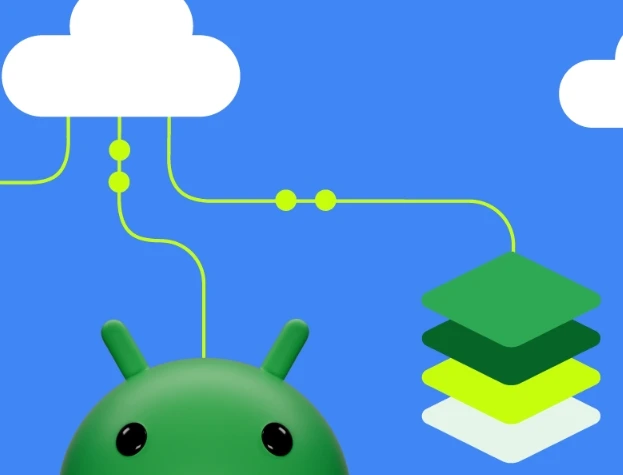
Android’de İndirilen Dosyaları Bulmak için 3. Part Uygulama Kullanma
Android sistemin kendi yerleşik dosya yöneticisi genelde yeterlidir, ancak birçok yerden veri indiriyorsanız bu verileri bulmakta zorlanabilirsiniz. Bu durumlar için biz üçüncü taraf dosya uygulaması öneriyoruz. Android cihazlar için birçok dosya yöneticisi uygulaması yer almaktadır. Ancak, herhangi bir uygulama tercih edecekseniz öncelikle bilinen ve olumlu yorum alan uygulamaları tercih etmenizi öneririz.
Örnek olarak X-plore Dosya Yöneticisi uygulamasını kullanabilirsiniz. Bu tarz uygulamaların kullanımı oldukça kolaydır. Sağda yer alan menüde “Bul” özelliği kullanılarak dosyanın tam adını bile bilmeden aramayı yapabilirsiniz.
Diğer bazı harika üçüncü taraf dosya yöneticileri şunlardır:
- Xiaomi’den Dosya Yöneticisi
- InShot’tan Dosya Yöneticisi
- ASTRO Dosya Yöneticisi ve Temizleyici, data.ai Basics tarafından
- Cx Dosya Gezgini
Android İndirilen Dosyaları Bulma (Tarayıcıdan)
Mobil bir tarayıcıda dosyaları indirdiğinizde, genellikle İndirilenler klasörünüze gitmeleri gerekir. Ancak, nedense dosyaları bulmakta zorlanıyorsanız veya indirilen dosyaların hangileri olduğunu ve nerede saklandıklarını kontrol etmek istiyorsanız, tarayıcınızın “İndirilenler” bölümüne bakabilirsiniz.
Chrome tarayıcısında, sağ üst köşedeki üç noktalı menü simgesine dokunun. Ardından “İndirilenler” seçeneğine dokunun.
İndirilenler’e eriştiğinizde, indirilen dosyaların listesini göreceksiniz. İstediğiniz dosyayı bulmak için bu listede aşağı veya yukarı kaydırabilirsiniz. Ayrıca, belirli bir dosya türünü bulmak istiyorsanız, “İndirilenler” bölümünün yanındaki açılır menüye dokunabilir ve ardından istediğiniz dosya türünü seçebilirsiniz, örneğin videolar.
Android dosyalar nereye indiriliyor sorusuna yanıt verdik. Destek için bize ulaşabilirsiniz.